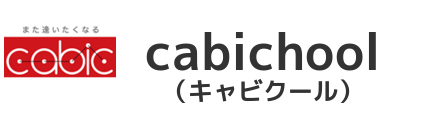cabicのweb説明会・研修会(zoomアプリ使用)の参加方法
2023/01/09
cabicでは遠隔地だったり忙しかったりする人のために、web説明会・研修会を実施しています。
このweb説明会・研修会は、無料アプリ「ZOOM(ズーム)」というオンライン会議ツールを使います。
このアプリはカンタンに言うと、スカイプやLINEのビデオ通話のようなものです。
ただ、ZOOMのほうが安定性が高く、複数人での参加が容易なので、cabicではzoomを使っているんです。
というわけで、今回はZOOMアプリでcabicのweb説明会・研修会に参加するための方法を説明しますね。
参加方法はスマートフォン(iPhone・Androidなど)またはパソコンの2パターン
cabicのweb説明会・研修会にZOOMで参加する方法は、以下の2パターンです。
- スマートフォン(iPhone・Androidなど)で無料アプリをインストールして参加する
- パソコンの会議参加ページからオンラインで参加する
それぞれの方法について、説明します。
1.スマートフォン(iPhone・Androidなど)で無料アプリをインストールして参加する
スマートフォンの場合は、以下の3ステップでスグに参加できます。
1-1.アプリをインストール
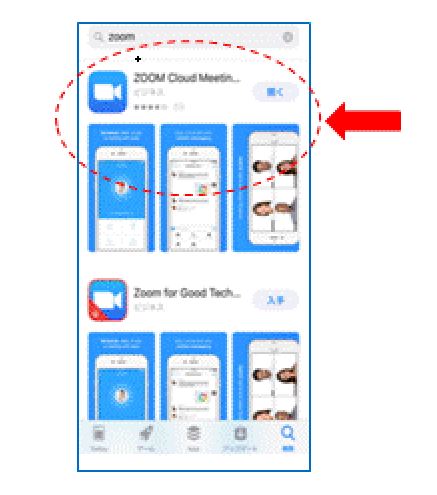
ZOOMアプリがインストールされていない場合は、まず「ZOOM Cloud Meetings」をダウンロードしてください。
- iPhone版はこちら→https://itunes.apple.com/us/app/id546505307
- Android版はこちら→https://play.google.com/store/apps/details?id=us.zoom.videomeetings
1-2.アプリを起動し、ミーティングに参加する
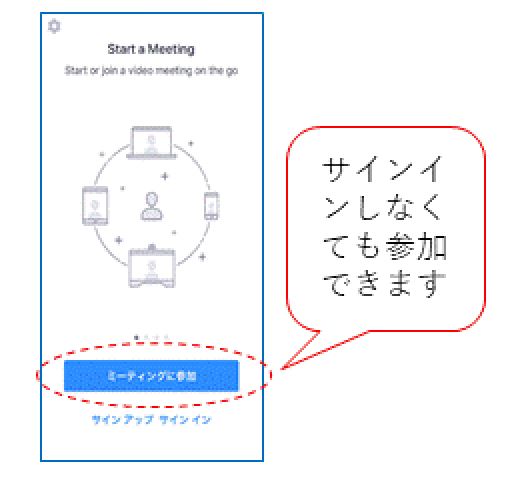
インストールが完了したらアプリを起動し、「ミーティングに参加」もしくは「Join a Meeting」のボタンをタップします。
1-3.説明会受付のメールで共有している「ミーティングID」と名前を入力して参加
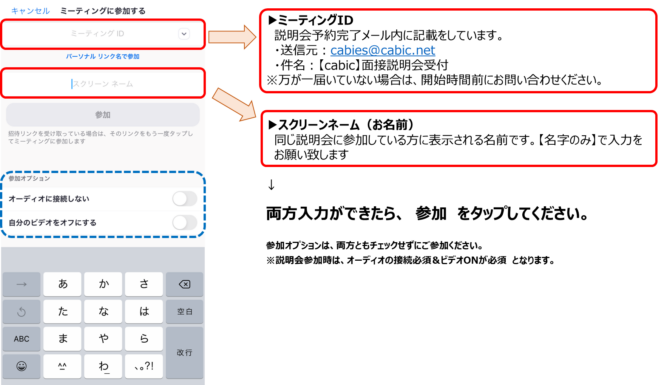
cabicからお送りした「面接説明会受付」のメールに記載されている「ミーティングID(数字10桁)と、あなたの名字を入力して、「参加」のボタンをタップします。
すると、「パスコードを入力してください」の画面になりますので、メールに記載されてる「パスコード(数字6桁)」を入力してください。
「このミーティングをホストが開始するまで待機します」という表示が出たら成功です!
(参考)ビデオが映らない・音声が聞こえないときは「設定」から

ビデオが映らない、音声が聞こえないなどの時は設定を確認してみてください。
注意事項
※開始時間を過ぎてしまうと、途中参加はできかねる場合がございます。必ず指定時間までにご参加ください。
※面接説明会は、参加必須です。不参加の方には、お仕事のご案内ができかねますので必ずご参加ください。
※日程変更などのご相談はメールまたはお電話で受け付けております。お気軽にご連絡ください。
2.パソコンの会議参加ページからオンラインで参加する
パソコンの場合はさらにカンタンで、インストールも必要ありません。
2-1.ZOOMの会議ページにいく
まずは以下のZOOMの会議用ページにいきます。
ZOOMの会議用ページはこちら→https://zoom.us/join
2-2.cabicのメールに書いてある「ミーティングID」を入力する

cabicのメールに書いてある「ミーティングID(10ケタの数字)」を入力し、「参加」をクリックします。
2-3.名前を入力して参加する

名前入力欄にあらかじめ書いてある「user」を消して、あなたの名前(フルネーム)を入力し、「参加」をクリックしましょう。
これで、cabicのweb説明会・研修会に参加完了です!
(参考)ビデオが映らない・音声が聞こえないときは画面下の「^」から
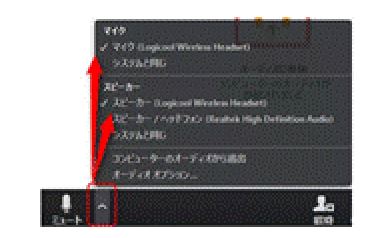
ビデオが映らない、音声が聞こえないなどの時は、画面下の「^」をクリックして設定を確認してみてください。